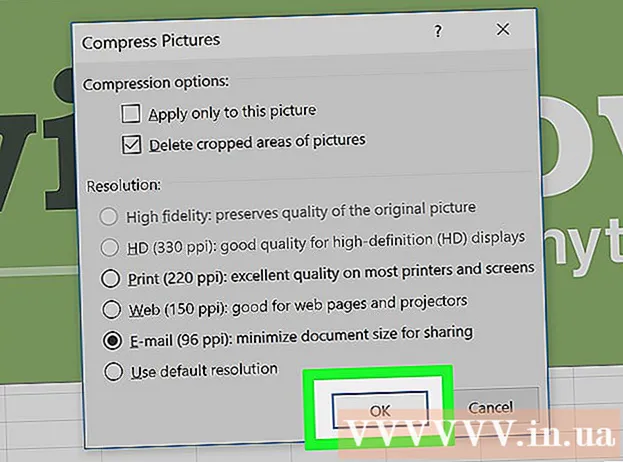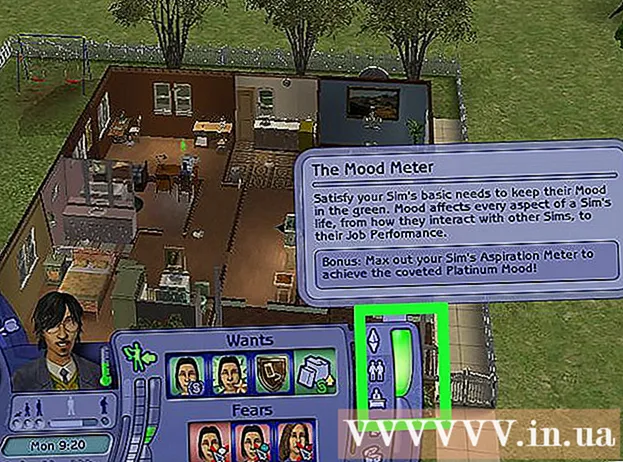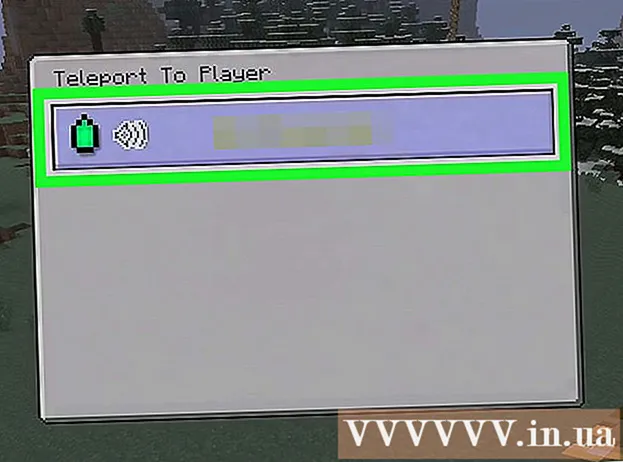著者:
Marcus Baldwin
作成日:
19 六月 2021
更新日:
1 J 2024

コンテンツ
- ステップ
- パート1/4:ターミナルを開く方法
- パート2/4:テキストファイルをすばやく作成する方法
- パート3/4:Vimテキストエディタの使用方法
- パート4/4:Emacsテキストエディタの使用方法
- チップ
- 警告
この記事では、ターミナルを使用してLinuxでテキストファイルを作成する方法を説明します。次に、組み込みのテキストエディタの1つを使用して、このファイルを編集できます。
ステップ
パート1/4:ターミナルを開く方法
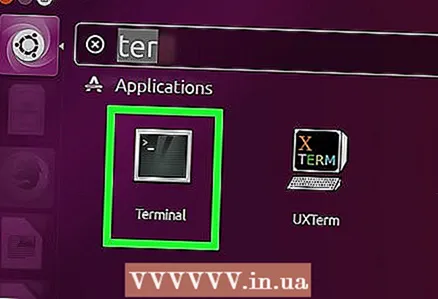 1 ターミナルを開きます。 「メニュー」をクリックし、「ターミナル」を選択します。このアイコンは、白い「> _」記号が付いた黒い四角のように見えます。このアイコンは左側のメニューバーにあります。
1 ターミナルを開きます。 「メニュー」をクリックし、「ターミナル」を選択します。このアイコンは、白い「> _」記号が付いた黒い四角のように見えます。このアイコンは左側のメニューバーにあります。 - または、メニューの上部にある検索バーをクリックして、次のように入力することもできます。 ターミナル.
 2 ターミナルに入る ls を押して ↵入力. ターミナルはホームディレクトリで開きますが、コマンドを使用します ls 現在のディレクトリにあるフォルダのリストを開くことができます。これらのフォルダの1つにテキストファイルを作成するには、現在のディレクトリからそのファイルに移動する必要があります。
2 ターミナルに入る ls を押して ↵入力. ターミナルはホームディレクトリで開きますが、コマンドを使用します ls 現在のディレクトリにあるフォルダのリストを開くことができます。これらのフォルダの1つにテキストファイルを作成するには、現在のディレクトリからそのファイルに移動する必要があります。 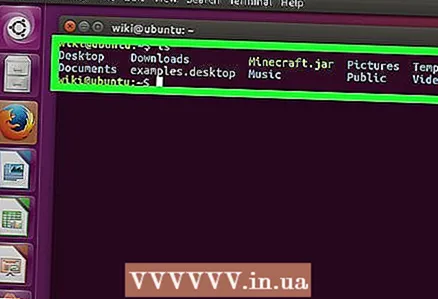 3 テキストファイルを作成するフォルダを選択します。 コマンドの後にフォルダ名を入力してください lsそのフォルダに移動します。
3 テキストファイルを作成するフォルダを選択します。 コマンドの後にフォルダ名を入力してください lsそのフォルダに移動します。  4 入力 cdディレクトリ. 「ディレクトリ」を目的のフォルダの名前に置き換えます。このコマンドを使用して、現在のディレクトリから指定したフォルダに移動します。
4 入力 cdディレクトリ. 「ディレクトリ」を目的のフォルダの名前に置き換えます。このコマンドを使用して、現在のディレクトリから指定したフォルダに移動します。 - たとえば、次のように入力します cdデスクトップデスクトップディレクトリに移動します。
- 選択したフォルダのサブフォルダの1つにテキストファイルを作成するには、フォルダ名の後に「/」(引用符なし)と入力し、サブフォルダの名前を入力します。たとえば、フォルダ「Documents」に必要なサブフォルダ「Misc」が含まれている場合は、次のように入力します。 cdドキュメント/その他.
 5 クリック ↵入力. コマンドが実行されます。つまり、現在のディレクトリから選択したフォルダ(またはサブフォルダ)に変更します。
5 クリック ↵入力. コマンドが実行されます。つまり、現在のディレクトリから選択したフォルダ(またはサブフォルダ)に変更します。 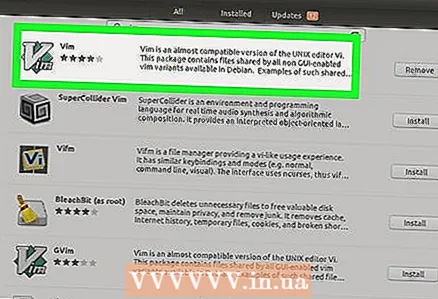 6 テキストエディタを選択します。 簡単なテキストファイルをすばやく作成できます。テキストエディタVimまたはEmacsを使用して、より複雑なテキストファイルを作成および編集することもできます。正しいフォルダに移動したので、テキストファイルを作成します。
6 テキストエディタを選択します。 簡単なテキストファイルをすばやく作成できます。テキストエディタVimまたはEmacsを使用して、より複雑なテキストファイルを作成および編集することもできます。正しいフォルダに移動したので、テキストファイルを作成します。
パート2/4:テキストファイルをすばやく作成する方法
 1 ターミナルで、cat> filename.txtと入力します。 「filename」を作成するテキストファイルの名前に置き換えます。
1 ターミナルで、cat> filename.txtと入力します。 「filename」を作成するテキストファイルの名前に置き換えます。 - たとえば、kitty.txtファイルを作成するには、次のように入力します。 猫> kitty.txt.
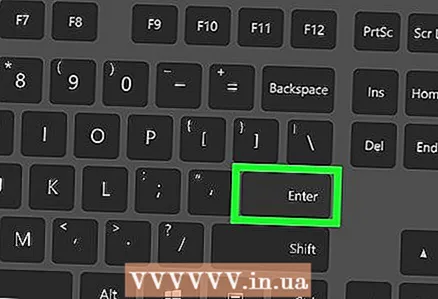 2 クリック ↵入力. 新しいテキストファイルが現在のディレクトリに作成されます。ターミナルでは、カーソルが空の行に移動します。
2 クリック ↵入力. 新しいテキストファイルが現在のディレクトリに作成されます。ターミナルでは、カーソルが空の行に移動します。 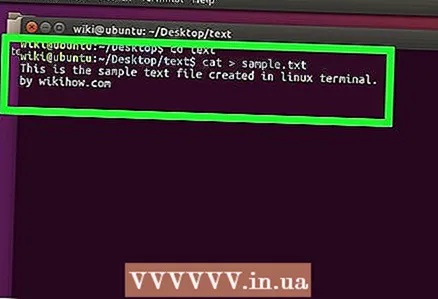 3 ドキュメントのテキストを入力します。 他のテキストドキュメントと同じ方法で行います。入力したテキストを保存して新しい行に移動するには、を押します。 ↵入力.
3 ドキュメントのテキストを入力します。 他のテキストドキュメントと同じ方法で行います。入力したテキストを保存して新しい行に移動するには、を押します。 ↵入力. - テキストファイルのあるフォルダが開いている場合は、(作成時に)そのフォルダをダブルクリックするだけでこの手順を実行できます。
 4 クリック NS+Z. 入力したテキストが保存され、ターミナルウィンドウに戻ります。
4 クリック NS+Z. 入力したテキストが保存され、ターミナルウィンドウに戻ります。  5 ターミナルで、ls -lfilename.txtと入力します。 「filename」を、生成されたテキストファイルの名前に置き換えます。このコマンドを使用すると、生成されたファイルを検索して、実際に正しいフォルダーに作成されていることを確認できます。
5 ターミナルで、ls -lfilename.txtと入力します。 「filename」を、生成されたテキストファイルの名前に置き換えます。このコマンドを使用すると、生成されたファイルを検索して、実際に正しいフォルダーに作成されていることを確認できます。 - たとえば、テキストファイルtextfile.txtを検索するには、次のコマンドを入力します。 ls -l textfile.txt.
- このコマンドは、大文字の「i」ではなく小文字の「L」を使用します。
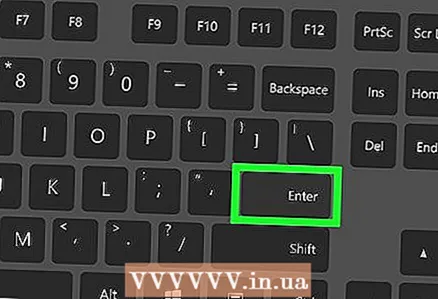 6 クリック ↵入力. ターミナルの次の行には、ファイルの作成日時と名前が表示されます。これは、ファイルが指定されたフォルダーに作成されたことを意味します。
6 クリック ↵入力. ターミナルの次の行には、ファイルの作成日時と名前が表示されます。これは、ファイルが指定されたフォルダーに作成されたことを意味します。
パート3/4:Vimテキストエディタの使用方法
 1 ターミナルで、vifilename.txtと入力します。 「vi」コマンドは、Vimテキストエディタを使用してファイルを作成および編集するようにシステムに指示します。 「filename」を作成するテキストファイルの名前に置き換えます。
1 ターミナルで、vifilename.txtと入力します。 「vi」コマンドは、Vimテキストエディタを使用してファイルを作成および編集するようにシステムに指示します。 「filename」を作成するテキストファイルの名前に置き換えます。 - たとえば、tamins.txtファイルを作成および編集するには、次のように入力します。 vi tamins.txt.
- 現在のディレクトリに同じ名前のファイルがすでにある場合は、そのファイルが開きます。
 2 クリック ↵入力. テキストファイルが作成され、Vimテキストエディタで開かれます。端末の各行に「〜」記号が表示され、作成されたテキストファイルの名前が端末の下部に表示されます。
2 クリック ↵入力. テキストファイルが作成され、Vimテキストエディタで開かれます。端末の各行に「〜」記号が表示され、作成されたテキストファイルの名前が端末の下部に表示されます。  3 キーを押す NS キーボードで。 テキストエディタは挿入モードに切り替わります。このモードでは、ドキュメントにテキストを入力できます。
3 キーを押す NS キーボードで。 テキストエディタは挿入モードに切り替わります。このモードでは、ドキュメントにテキストを入力できます。 - 指定したキーを押すと、ウィンドウ下部に「INSERT」と表示されます。
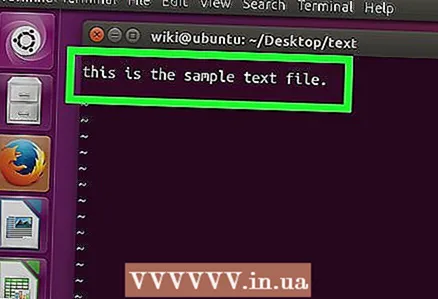 4 ドキュメントのテキストを入力します。 他のテキストドキュメントと同じ方法で行います。入力したテキストを保存して新しい行に移動するには、を押します。 ↵入力.
4 ドキュメントのテキストを入力します。 他のテキストドキュメントと同じ方法で行います。入力したテキストを保存して新しい行に移動するには、を押します。 ↵入力.  5 キーを押す NS. 通常、キーボードの左上隅にあります。テキストエディタがコマンドモードに切り替わります。
5 キーを押す NS. 通常、キーボードの左上隅にあります。テキストエディタがコマンドモードに切り替わります。 - ウィンドウの下部にカーソルが表示されます。
 6 ターミナルで次のように入力します:wを押します ↵入力. 入力したテキストが保存されます。
6 ターミナルで次のように入力します:wを押します ↵入力. 入力したテキストが保存されます。  7 ターミナルで次のように入力します:qそしてを押します ↵入力. Vimテキストエディタが閉じ、ターミナルウィンドウに戻ります。これで、テキストファイルが現在のディレクトリにあります。
7 ターミナルで次のように入力します:qそしてを押します ↵入力. Vimテキストエディタが閉じ、ターミナルウィンドウに戻ります。これで、テキストファイルが現在のディレクトリにあります。 - ファイルが作成されたことを確認するには、ターミナルで次のように入力します。 ls 作成したファイルの名前をファイルのリストで見つけます。
- コマンドを入力することもできます :wq入力したテキストを保存し、すぐにテキストエディタを閉じます。
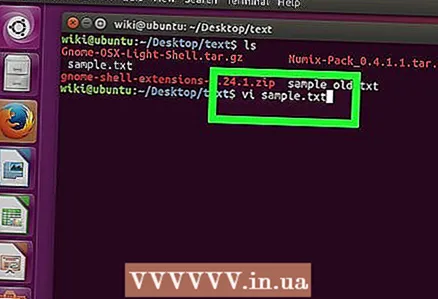 8 ターミナルからファイルを開きます。 これを行うには、次のように入力します vi filename.txt..。ドキュメントを開くと、前に入力したテキストが表示されます。
8 ターミナルからファイルを開きます。 これを行うには、次のように入力します vi filename.txt..。ドキュメントを開くと、前に入力したテキストが表示されます。
パート4/4:Emacsテキストエディタの使用方法
 1 ターミナルで、emacsfilename.txtと入力します。 「filename」を作成するテキストファイルの名前に置き換えます。
1 ターミナルで、emacsfilename.txtと入力します。 「filename」を作成するテキストファイルの名前に置き換えます。 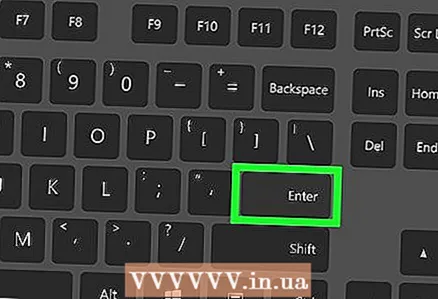 2 クリック ↵入力. 現在のディレクトリに同じ名前のファイルがない場合は、新しい(空の)ドキュメントがEmacsテキストエディタで開きます。
2 クリック ↵入力. 現在のディレクトリに同じ名前のファイルがない場合は、新しい(空の)ドキュメントがEmacsテキストエディタで開きます。 - たとえば、newfile.txtを作成して開くには、次のように入力します。 emacs newfile.txt.
- 現在のディレクトリに同じ名前のファイルがすでにある場合は、そのファイルが開きます。
 3 Emacsテキストエディタのコマンドに精通してください。 このエディタには、ドキュメント内を移動したり、ドキュメント内の情報を検索したり、テキストを編集したりできる便利なコマンドが多数含まれています。コマンドを実行するために、EmacsはControlキーとMetaキーを含むキーボードショートカットを使用します。
3 Emacsテキストエディタのコマンドに精通してください。 このエディタには、ドキュメント内を移動したり、ドキュメント内の情報を検索したり、テキストを編集したりできる便利なコマンドが多数含まれています。コマンドを実行するために、EmacsはControlキーとMetaキーを含むキーボードショートカットを使用します。 - 制御コマンド 次のように示されます:C文字>。このようなコマンドを実行するには、 NS 示された文字キーを押します(たとえば、 NS と NS).
- メタチーム 次のように示されます:M-letter>。このようなコマンドを実行するには、 Alt また NS (キーボードにキーがない場合 Alt)そして、示された文字キーを押します。
- コマンドを実行するには タクシー (また M-a b)、 所有 NS (また Alt、 また NS)、最初の文字キーを押します(この例では NS);次に、両方のキーを放して、2番目の文字のキーを押します(この例では NS).
 4 ドキュメントのテキストを入力します。 他のテキストドキュメントと同じ方法で行います。入力したテキストを保存して新しい行に移動するには、を押します。 ↵入力.
4 ドキュメントのテキストを入力します。 他のテキストドキュメントと同じ方法で行います。入力したテキストを保存して新しい行に移動するには、を押します。 ↵入力. 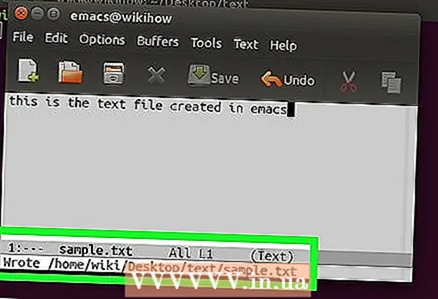 5 クリック NS+NS次にを押します NS. 入力したテキストが保存されます。
5 クリック NS+NS次にを押します NS. 入力したテキストが保存されます。  6 クリック NS+NS次にを押します NS+NS. Emacsテキストエディタが閉じられ、ターミナルウィンドウに戻ります。作成したテキストファイルは現在のディレクトリに保存されます。
6 クリック NS+NS次にを押します NS+NS. Emacsテキストエディタが閉じられ、ターミナルウィンドウに戻ります。作成したテキストファイルは現在のディレクトリに保存されます。 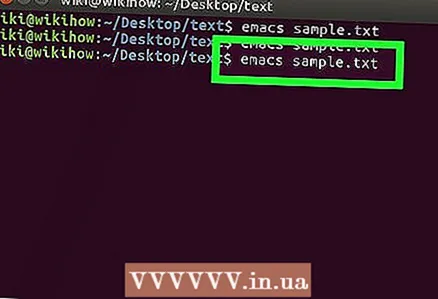 7 作成したテキストファイルを再度開きます。 これを行うには、ターミナルで次のように入力します emacs filename.txt..。必要なファイルが保存されているディレクトリにいる場合は、Emacsテキストエディタで開きます。これで、ドキュメントを編集できます。
7 作成したテキストファイルを再度開きます。 これを行うには、ターミナルで次のように入力します emacs filename.txt..。必要なファイルが保存されているディレクトリにいる場合は、Emacsテキストエディタで開きます。これで、ドキュメントを編集できます。
チップ
- VimはほとんどすべてのLinuxディストリビューションでサポートされており、Emacsはより強力なエディターであり、経験の浅いユーザーでも簡単に操作できます。
- Emacsでヘルプウィンドウを開くには、を押します NS+NS次に両方のキーを放してを押します NS..。このウィンドウには、Emacsエディターの追加のコマンドと機能が表示されます。
警告
- 変更を保存するのを忘れてドキュメントを閉じようとしても、警告が表示されない場合があります(特にVimエディターの場合)。したがって、ドキュメントを閉じる前に必ず保存してください。